
それなら簡単な方法があるよ!
GoogleドライブのフォルダIDを設定するだけで、フォルダ名の一覧を自動作成できるスプレッドシートを用意したんだ。
そこに新しい名前を入力すれば、クリック一つで一括リネームできちゃうよ!
※サンプルシートは、コピーして使用してください。
Googleスプレッドシートが開きます
こんな悩みありませんか?
そんなあなたに、Googleスプレッドシートで、
フォルダ名を一括リネームする方法をご紹介します。
GAS(Google Apps Script)とは

Googleのサービスを自動化するためのプログラミングツールです。
簡単に自動化が可能で、特別なプログラミングスキルは不要です。
今回は配布している無料のサンプルシートで、フォルダ名を一括リネームする方法をご紹介します。
このサンプルシートでできること
- フォルダ名一覧を自動作成
・フォルダIDから一覧を自動生成
・現在の名前を一括取得
・リスト形式で確認可能 - ミスのない一括リネーム
・タイプミスを防止
・修正漏れを防止
・一括処理で確実に変更 - わずか5分で導入完了
・サンプルシートをコピー
・フォルダIDを入力
・新しい名前を入力して実行
具体的な活用シーン
- プロジェクトフォルダの整理
・年月形式への統一
・プロジェクトコードの追加
・その他命名規則の適用 - 共有フォルダの管理
・部署名の変更反映
・アクセス権限の明確化 - アーカイブ作業の効率化
・完了案件の一括整理
・バージョン番号の付与
・保管ルールの適用
※サンプルシートは、コピーして使用してください。
Googleスプレッドシートが開きます
実践編①:サンプルシートをコピーして準備
まずは、「サンプルシートを見てみる」をクリックして、自分のGoogleアカウントのマイドライブにコピーを保存しましょう。
※画像は本記事で紹介しているサンプルシートとは異なるシートです。

「フォルダ」は、デフォルトで「マイドライブ」が設定されています。
※シートを開いているGoogleアカウントの「マイドライブ」にコピーされます。


実践編②:簡単2STEP
サンプルシートに記載されている「利用手順」や「参考シート」をもとに設定を進めていきま しょう。
以下は大まかな流れです。(詳細はサンプルシートをご確認ください。)
業務効率化のヒントをメルマガでお届け!
私たちは、今後もGAS(Google Apps Script)を活用した便利なスプレッドシートを作っていきたいと思います。
もし、
「次のツールも気になる!」
「業務をラクにするアイデアをもっと知りたい!」
「自分の仕事にあったツールをリクエストしたい!」
とお思いでしたら、ぜひメール配信にご登録ください📩
メルマガ登録者限定でツール開発のリクエストも受付中!
「こういう作業を自動化したい」「この部分が面倒で…」というお悩み、ぜひお聞かせください。

登録は1分、解除もいつでもOK。
お気軽に登録してね!
よくある質問
Q1. フォルダIDはどこで確認できますか?
A. 【参考1】フォルダIDの確認方法のシートで、画像付きで詳しく解説しています。
Q2. アプリの承認は必要ですか?
A. 初回のみ必要です。
サンプルシート【参考2】の手順に従って承認してください。
Q3. 特定のフォルダだけをリネームできますか?
A. 「リネーム情報」シートで、変更したくない行は「新フォルダ名」を空欄にしておくと、
スキップされます。
Q4. エラーが発生した場合は?
A. 以下の対処をお試しください。
・シートの再コピー
・ブラウザの更新
・入力情報の確認
Q5. フォルダではなくファイル名を一括リネームすることはできますか?
A . Googleドライブにあるファイル名を一括でリネームすることも可能です。
詳しくはこちらの記事をご確認ください。

コピーができたら、サンプルシートに記載された「利用手順」や「参考シート」を見ながら、設定を進めてみてね。
※エラーが出てうまくいかない時は、シートをコピーし直すとうまくいくこともあるよ。
※サンプルシートは、コピーして使用してください。
Googleスプレッドシートが開きます

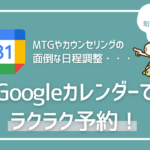


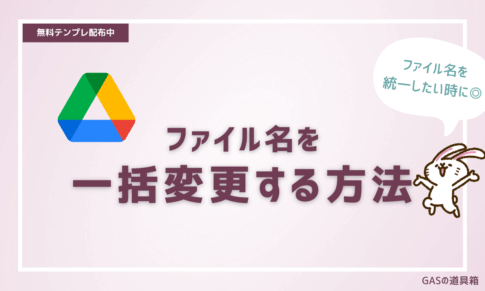
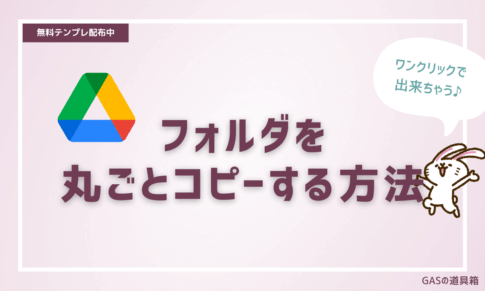
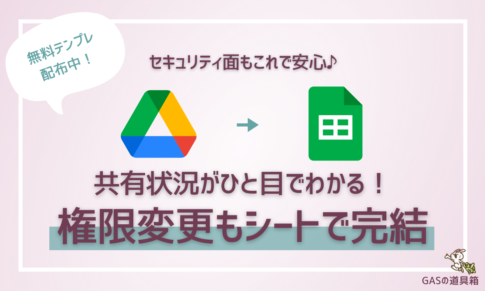
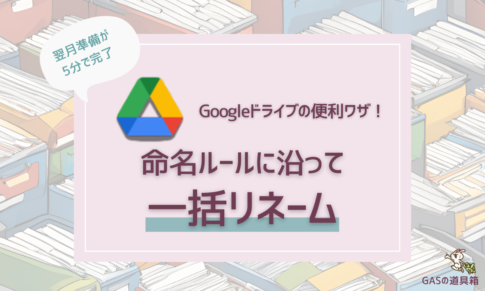



Googleドライブに命名規則がバラバラなフォルダが大量にあって困ってるんだ。
一つひとつ手作業で直すのは大変だし、間違えそうで怖いんだよね。
一覧で新しい名前を設定して、まとめて変更できたらいいんだけど…